Powiadomienia o poczcie nie działają na iPhonie [Łatwe sposoby rozwiązywania problemów]
 Dodane przez Lisa Ou / 06 lutego 2024 09:00
Dodane przez Lisa Ou / 06 lutego 2024 09:00 Cześć chłopaki! Aplikowałam online na oferty pracy dla wirtualnej asystentki. Powiedzieli mi, że wyślą mi e-maile, jeśli zdam tę pracę. Często jednak sprawdzam aplikację Poczta. Rzecz w tym, że zauważyłem, że aplikacja nie wysyła mi powiadomień. Czy możesz mi pomóc naprawić powiadomienia e-mail w telefonie iPhone 13, które nie działają? Wszelkie rekomendacje będą mile widziane. Z góry bardzo dziękuję!
Jeśli powiadomienia w poczcie nie działają, możesz przegapić niektóre ważne e-maile, które zostaną do Ciebie wysłane. Jeśli tak, usuń niedogodności tak szybko, jak to możliwe. Na szczęście ten post zawiera najprostsze metody, z których możesz skorzystać. Przewiń w dół poniżej.
![Powiadomienia o poczcie nie działają na iPhonie [Łatwe sposoby rozwiązywania problemów]](https://www.fonelab.com/images/ios-system-recovery/mail-notifications-not-working-iphone/mail-notifications-not-working-iphone.jpg)

Lista przewodników
FoneLab umożliwia naprawę iPhone'a / iPada / iPoda z trybu DFU, trybu odzyskiwania, logo Apple, trybu słuchawek itp. Do stanu normalnego bez utraty danych.
- Napraw wyłączone problemy z systemem iOS.
- Wyodrębnij dane z wyłączonych urządzeń iOS bez utraty danych.
- Jest bezpieczny i łatwy w użyciu.
Część 1. Dlaczego powiadomienia o poczcie nie działają na iPhonie
Istnieje wiele przeszkód lub przyczyn, dla których aplikacja Mail nie wysyła powiadomień na Twój iPhone. Mogą to być funkcje lub awarie systemu. Niektóre z nich są łatwe do naprawienia, inne nie. Zobacz czynniki powodujące problem. Przewiń w dół, gdy je wymienimy. Pójść dalej.
- Funkcja Nie przeszkadzać jest włączona — funkcja Nie przeszkadzać blokuje wszystkie powiadomienia na telefonie iPhone, w tym powiadomienia z aplikacji Poczta.
- Wyłączone ustawienia powiadomień o poczcie — powiadomienia z iPhone'a można dostosować w aplikacji Ustawienia, włączając powiadomienia z każdej aplikacji. Jeśli Poczta iPhone'a nie wysyła Ci powiadomień, być może w ustawieniach aplikacji występują nieprawidłowe ustawienia.
- Nieaktualna wersja iOS — aplikacja pocztowa może nie uzyskać potrzebnych dodatkowych funkcji, ponieważ wersja iOS na Twoim iPhonie jest nieaktualna.
- Błędy i usterki systemowe — w systemie iPhone'a czasami występują błędy i usterki, które mogą mieć wpływ na zawarte w nim funkcje i aplikacje. Oto kilka powodów, dla których powiadomienia e-mail na iPhonie nie działają w systemie iOS 15 i innych wersjach.
Część 2. Jak naprawić powiadomienia o poczcie, które nie działają na iPhonie
Teraz naprawmy niedogodności w aplikacji iPhone Mail. W tej sekcji odkryjesz wiodące metody rozwiązywania problemów, aby rozwiązać wspomniany problem, w tym najlepsze narzędzie innej firmy. Chcesz dowiedzieć się więcej i poznać procedury? Zobacz je, przewijając poniżej. Pójść dalej.
FoneLab umożliwia naprawę iPhone'a / iPada / iPoda z trybu DFU, trybu odzyskiwania, logo Apple, trybu słuchawek itp. Do stanu normalnego bez utraty danych.
- Napraw wyłączone problemy z systemem iOS.
- Wyodrębnij dane z wyłączonych urządzeń iOS bez utraty danych.
- Jest bezpieczny i łatwy w użyciu.
Opcja 1. Wyłącz funkcję Nie przeszkadzać (DND).
Czasem nie chcemy, żeby nam przeszkadzano, gdy robimy ważne i pilne sprawy. Jednak włączenie tej funkcji może utrudniać wszelkiego rodzaju powiadomienia na Twoim iPhonie. Obejmuje powiadomienia aplikacji iPhone Mail. Czy przypadkowo zapomniałeś wyłączyć funkcję Nie przeszkadzać w swoim iPhonie? Wyłącz go teraz, postępując zgodnie ze szczegółowymi instrukcjami poniżej. Pójść dalej.
Otwórz iPhone'a. Nie ma znaczenia, czy jesteś na ekranie głównym, czy w jednej z zawartych na nim aplikacji. Następnie przesuń palcem w dół prawy górny róg początkowego ekranu iPhone'a. Później aktywne płytki zostaną ujawnione. Proszę zlokalizować Ikona księżyca albo Nie przeszkadzać przycisk.
Kliknij, aby wyłączyć. Pamiętaj, że musisz pozostawić przycisk w kolorze szarym. Wskazywało tylko, że funkcja została wyłączona.
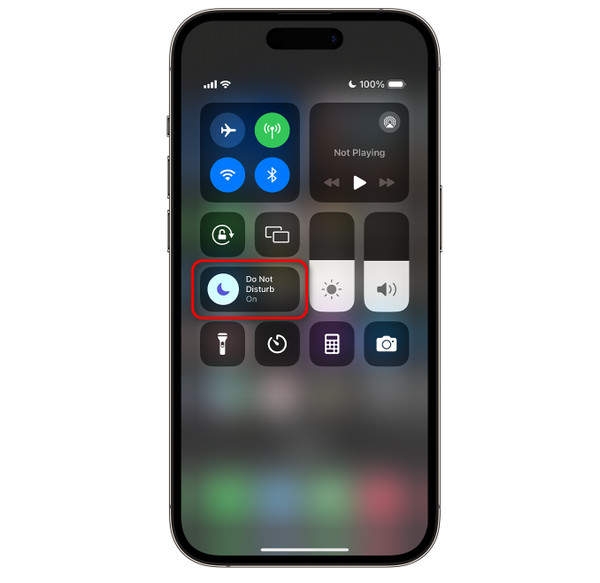
Opcja 2. Sprawdź ustawienia powiadomień aplikacji pocztowej
iPhone'y mogą blokować wyświetlanie powiadomień w Centrum powiadomień za pośrednictwem aplikacji Ustawienia. Jeśli tak, Twoje powiadomienia w poczcie mogą zostać wyłączone, ponieważ ich nie otrzymujesz. Czy chcesz dowiedzieć się, jak aktywować powiadomienie o poczcie w Ustawieniach? Postępuj zgodnie z poniższymi instrukcjami. Pójść dalej.
Uruchom Ustawienia aplikację na iPhone'a. Później przewiń w dół i wybierz Powiadomienia przycisk. Na Styl powiadomień wybierz sekcję Poczta przycisk. Zobaczysz Zezwalaj na suwak powiadomień ikona u góry. Przełącz tę opcję, aby włączyć powiadomienia z aplikacji Poczta na iPhonie.
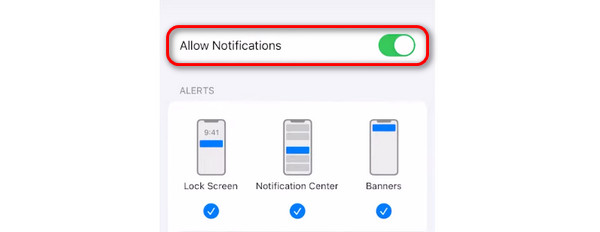
Opcja 3. Uruchom ponownie iPhone'a
Ponowne uruchamianie iPhone'a może również naprawić aplikację Mail, która nie wysyła powiadomień na iPhone'a. Postępuj zgodnie ze szczegółowymi instrukcjami poniżej, w zależności od przycisków dostępnych na Twoim iPhonie. Pójść dalej.
| Dostępne przyciski iPhone'a | Jak to wykonać |
| Z przyciskiem Home i górnym | Naciśnij górny przycisk. Zwolnij go po wyświetleniu ekranu wyłączania. Proces zajmie 30 sekund. Włącz iPhone'a. Wystarczy nacisnąć górny przycisk, aż na ekranie pojawi się logo Apple. |
| Z przyciskiem Home i bocznym | Naciśnij przycisk boczny. Zwolnij go po wyświetleniu ekranu wyłączania. Proces zajmie 30 sekund. Włącz iPhone'a. Wystarczy nacisnąć przycisk boczny, aż na ekranie pojawi się logo Apple. |
| Bez przycisku Home | Naciśnij przycisk głośności lub przycisk boczny. Zwolnij go po wyświetleniu ekranu wyłączania. Proces zajmie 30 sekund. Włącz iPhone'a. Wystarczy nacisnąć przycisk boczny, aż na ekranie pojawi się logo Apple. |
Opcja 4. Użyj odzyskiwania systemu FoneLab iOS
Oprócz metod rozwiązywania problemów możesz także użyć Odzyskiwanie systemu FoneLab iOS. Jest to oprogramowanie innej firmy służące do naprawiania usterek iPhone'a 50+. Do naprawy lub naprawy telefonu iPhone dostępne są 2 tryby naprawy — tryb zaawansowany i standardowy. Chcesz dowiedzieć się więcej o tym narzędziu? Naśladuj poniższe szczegółowe kroki. Pójść dalej.
FoneLab umożliwia naprawę iPhone'a / iPada / iPoda z trybu DFU, trybu odzyskiwania, logo Apple, trybu słuchawek itp. Do stanu normalnego bez utraty danych.
- Napraw wyłączone problemy z systemem iOS.
- Wyodrębnij dane z wyłączonych urządzeń iOS bez utraty danych.
- Jest bezpieczny i łatwy w użyciu.
Krok 1Pobierz narzędzie. Kliknij Darmowe pobieranie przycisk. Skonfiguruj narzędzie i uruchom je później.

Krok 2Teraz wybierz Odzyskiwanie systemu iOS cecha oprogramowania. Następnie zostaniesz przekierowany do nowego interfejsu. Później kliknij Start przycisk, aby kontynuować.
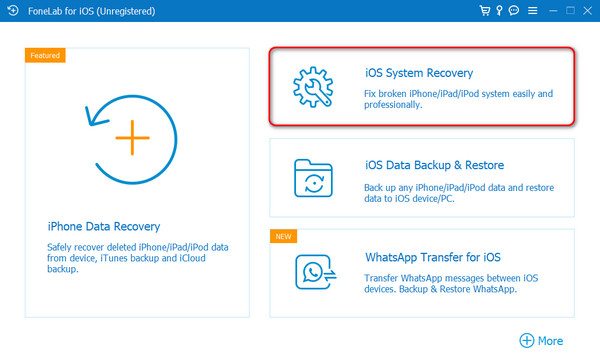
Krok 3Podłącz iPhone'a do komputera kablem USB. Później wybierz jeden tryb naprawy w oprogramowaniu. Przeczytaj ich funkcje, zanim cokolwiek innego. Następnie kliknij Potwierdzać przycisk.
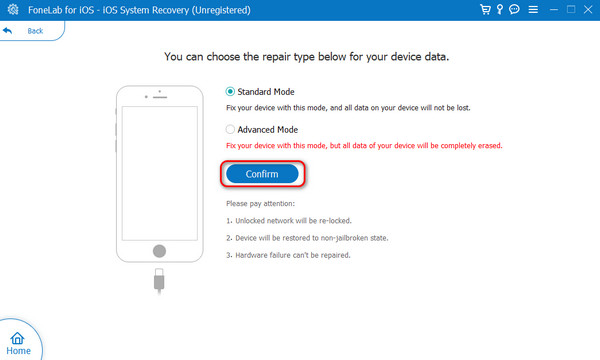
Krok 4Przełącz iPhone'a w tryb odzyskiwania. Wystarczy postępować zgodnie z instrukcjami przedstawionymi na poniższym obrazku. Później kliknij Optymalizacja or Naprawa przycisk.
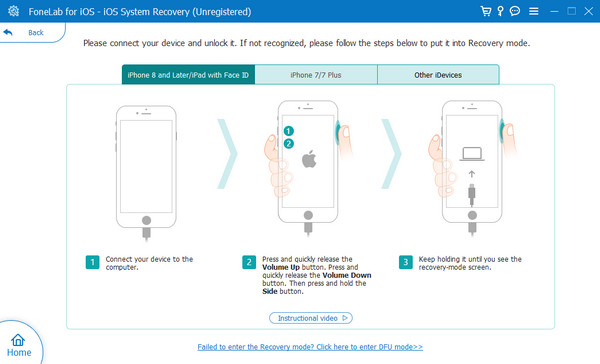
FoneLab umożliwia naprawę iPhone'a / iPada / iPoda z trybu DFU, trybu odzyskiwania, logo Apple, trybu słuchawek itp. Do stanu normalnego bez utraty danych.
- Napraw wyłączone problemy z systemem iOS.
- Wyodrębnij dane z wyłączonych urządzeń iOS bez utraty danych.
- Jest bezpieczny i łatwy w użyciu.
Część 3. Często zadawane pytania dotyczące powiadomień o poczcie, które nie działają na iPhonie
Jak zmienić adres e-mail z funkcji „push” na „fetch” na moim iPhonie?
Otwórz aplikację Ustawienia. Przesuń palcem w dół ekranu początkowego interfejsu aplikacji i wybierz Poczta przycisk. Na następnym ekranie dotknij Konto przycisk, aby zobaczyć konta na swoim iPhonie. Następnie zobaczysz Pobierz nowe dane przycisk. Kliknij, aby wyświetlić więcej opcji. Przesuń palcem w dół i wybierz Automatycznie przycisk. Teraz wiadomość e-mail jest już ustawiona z funkcji push do pobrania na iPhonie.
Dlaczego moje e-maile nie pojawiają się w mojej skrzynce odbiorczej?
Aplikacja Poczta lub inne usługi poczty e-mail filtrują wiadomości e-mail wysyłane na Twoje konto. Jeśli tak, aplikacja Mail może przechowywać Twoje e-maile nie w skrzynce odbiorczej, ale w wyznaczonych folderach klasyfikacji. Możesz je zlokalizować w Archiwum, Spamie lub innych folderach.
To wszystko na temat powiadomień Mail, które nie działają na iPhone'ach. Mamy nadzieję, że wiele się nauczyłeś, w tym o czynnikach powodujących problem i odpowiednich metodach jego rozwiązania. Ponadto ten post zawiera wiodące narzędzie do naprawianie ponad 50 usterek iPhone'a - Odzyskiwanie systemu FoneLab iOS. Czy masz więcej pytań? Nie wahaj się umieścić ich w sekcji komentarzy poniżej. Z góry bardzo dziękuję!
FoneLab umożliwia naprawę iPhone'a / iPada / iPoda z trybu DFU, trybu odzyskiwania, logo Apple, trybu słuchawek itp. Do stanu normalnego bez utraty danych.
- Napraw wyłączone problemy z systemem iOS.
- Wyodrębnij dane z wyłączonych urządzeń iOS bez utraty danych.
- Jest bezpieczny i łatwy w użyciu.
